Jak akceptować płatności kryptowalutowe za pomocą Plisio WooCommerce
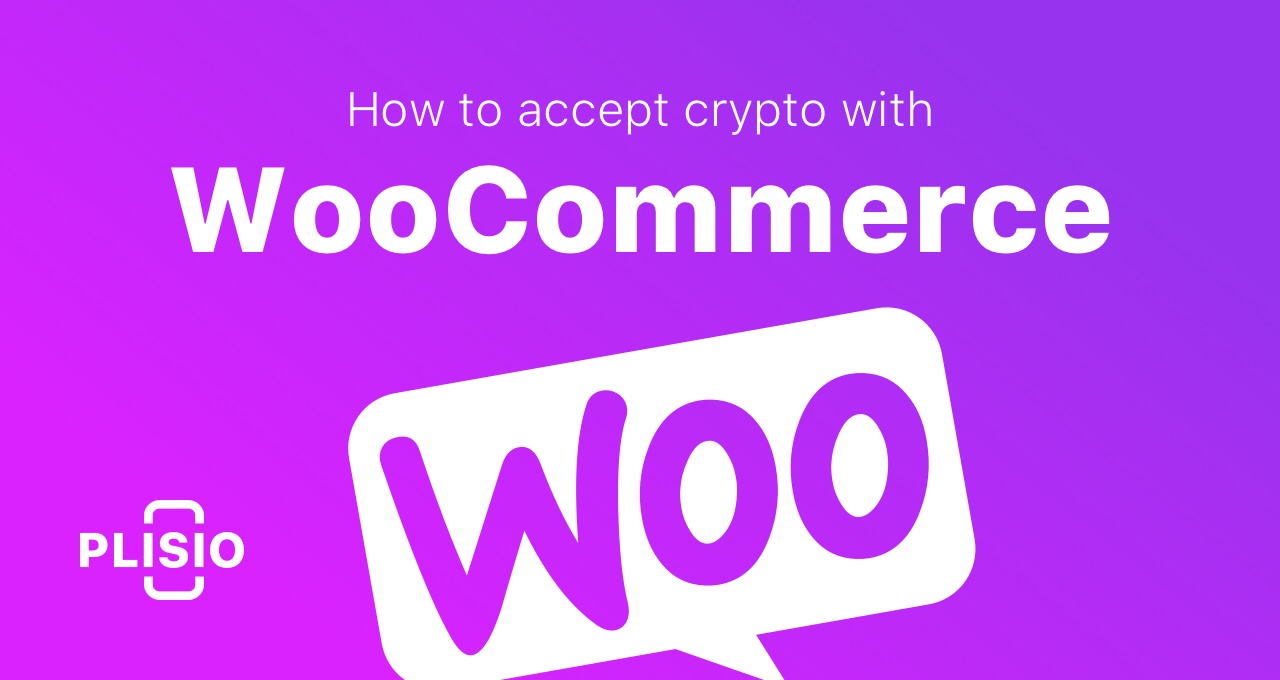
Jeśli w końcu zdecydowałeś się akceptować kryptowaluty w swoim sklepie – gratulacje! Stworzyliśmy ten przewodnik dla właścicieli firm zainteresowanych bramką płatności Plisio WooCommerce. Ta wtyczka pozwala sklepom korzystającym z systemu koszyka zakupowego WooCommerce akceptować płatności kryptowalutowe za pośrednictwem bramki Plisio. Co ważniejsze, proces instalacji jest naprawdę prosty i nie zajmie Ci dużo czasu.
Najpierw przyjrzyjmy się najważniejszym funkcjom wtyczki:
- Płatności bezpośrednie. Przelewamy płatności bezpośrednio do Twojego portfela.
- Akceptujemy wszystkie najpopularniejsze kryptowaluty, takie jak Bitcoin, Ethereum, Bitcoin Cash, Monero, Dash, Zcash, Litecoin i Dogecoin
- Bez KYC. Nie ma potrzeby przechodzenia przez procedury KYC, aby zacząć korzystać z tej wtyczki. Nie są zaangażowane żadne strony trzecie.
- Bez ograniczeń. Możesz utworzyć nieograniczoną liczbę żądań.
- Akceptuj kryptowalutę na całym świecie. Brak ograniczeń geolokalizacji; ta wtyczka jest dostępna na całym świecie.
- Minimalna opłata. Używamy protokołu SegWit i wybieramy transakcje o wysokim priorytecie z niższą opłatą sieciową.
- Krypto i pieniądze fiducjarne. Wtyczka pokazuje ceny w BTC i pieniądzach fiducjarnych przeliczonych na BTC.
Zrzut ekranu metody płatności Plisio w formularzu realizacji zamówienia:
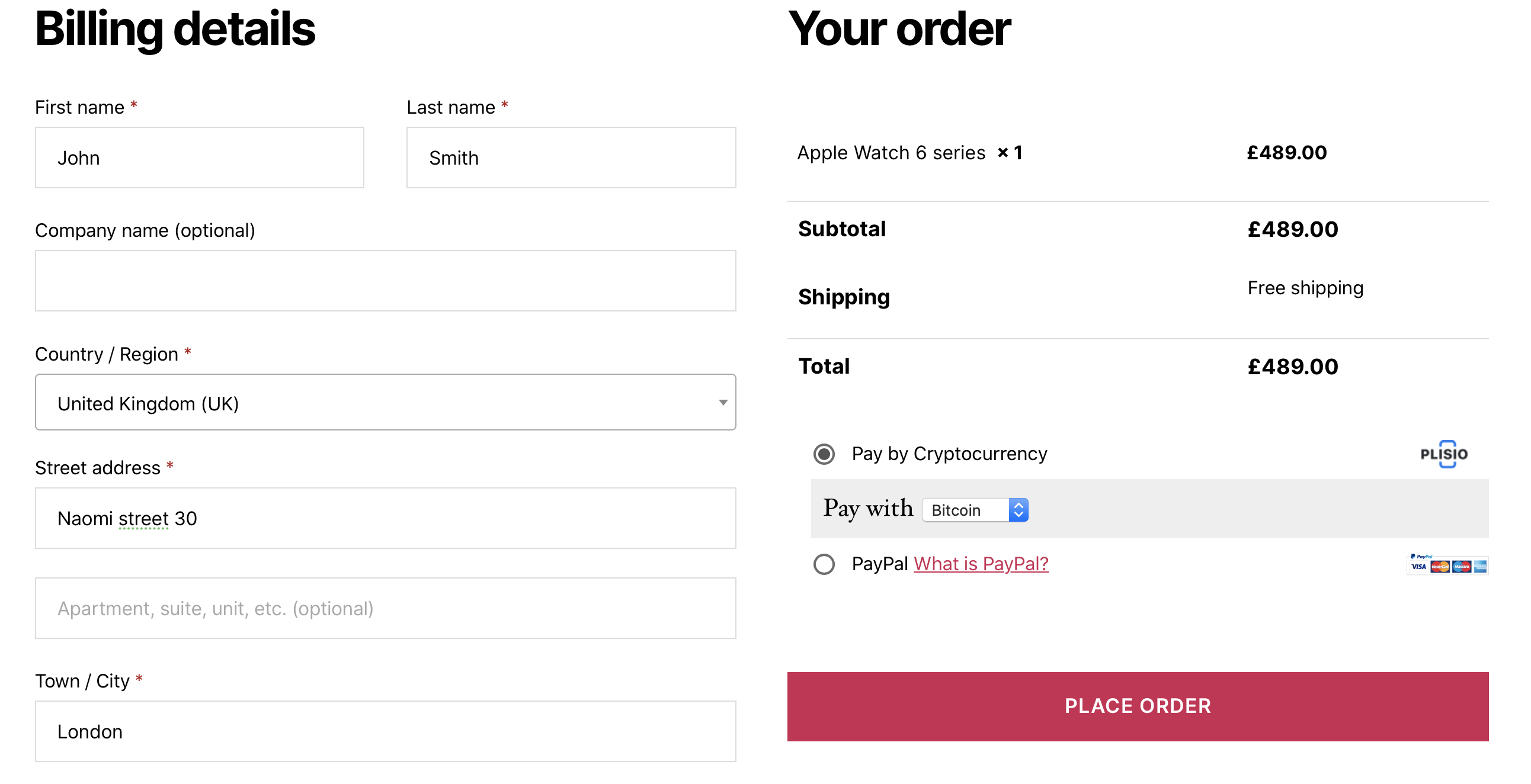
Oto instrukcja instalacji wtyczki Plisio WooCommerce:
Krok 1
Jeśli jeszcze nie zarejestrowałeś się w Plisio, możesz utworzyć konto na stronie https://plisio.net/account/signup .
Krok 2
Pobierz plisio-gateway-for-woocommerce.zip . Przejdź do Admin » Plugins » Add New w panelu administracyjnym.
Krok 3
Prześlij plik plisio-gateway-for-woocommerce.zip na stronę Upload Plugin.
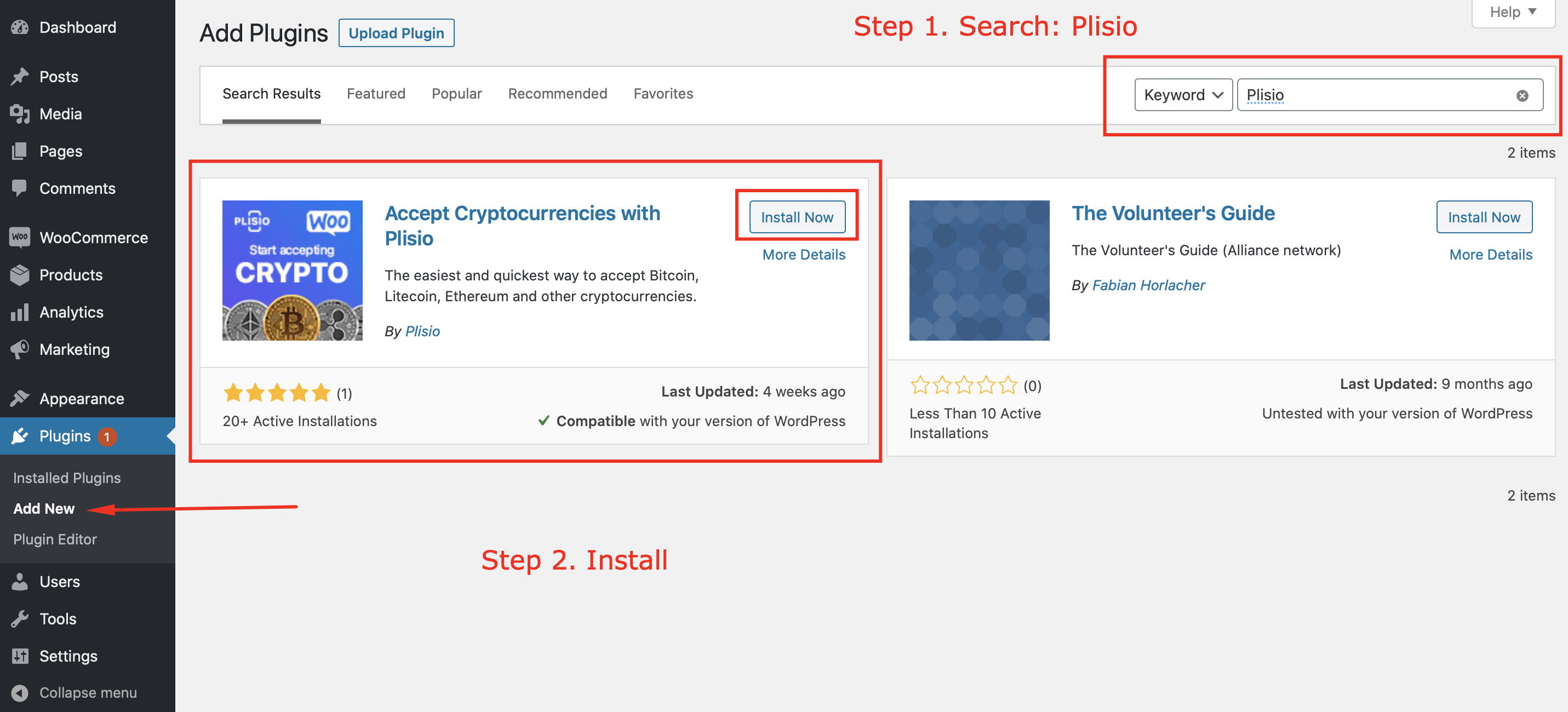
Krok 4
Wtyczkę można aktywować poprzez menu Wtyczki w WordPressie.
Krok 5
Wprowadź dane klucza tajnego do ustawień wtyczki WooCommerce Plisio: Admin » WooCommerce » Ustawienia zakładka Checkout » Plisio. Zaznacz pole wyboru „Włącz” w sekcji Wtyczka. Nie zapomnij również zaznaczyć pola wyboru „Włącz płatności kryptowalutowe za pośrednictwem Plisio” w ustawieniach wtyczki WooCommerce-Plisio.
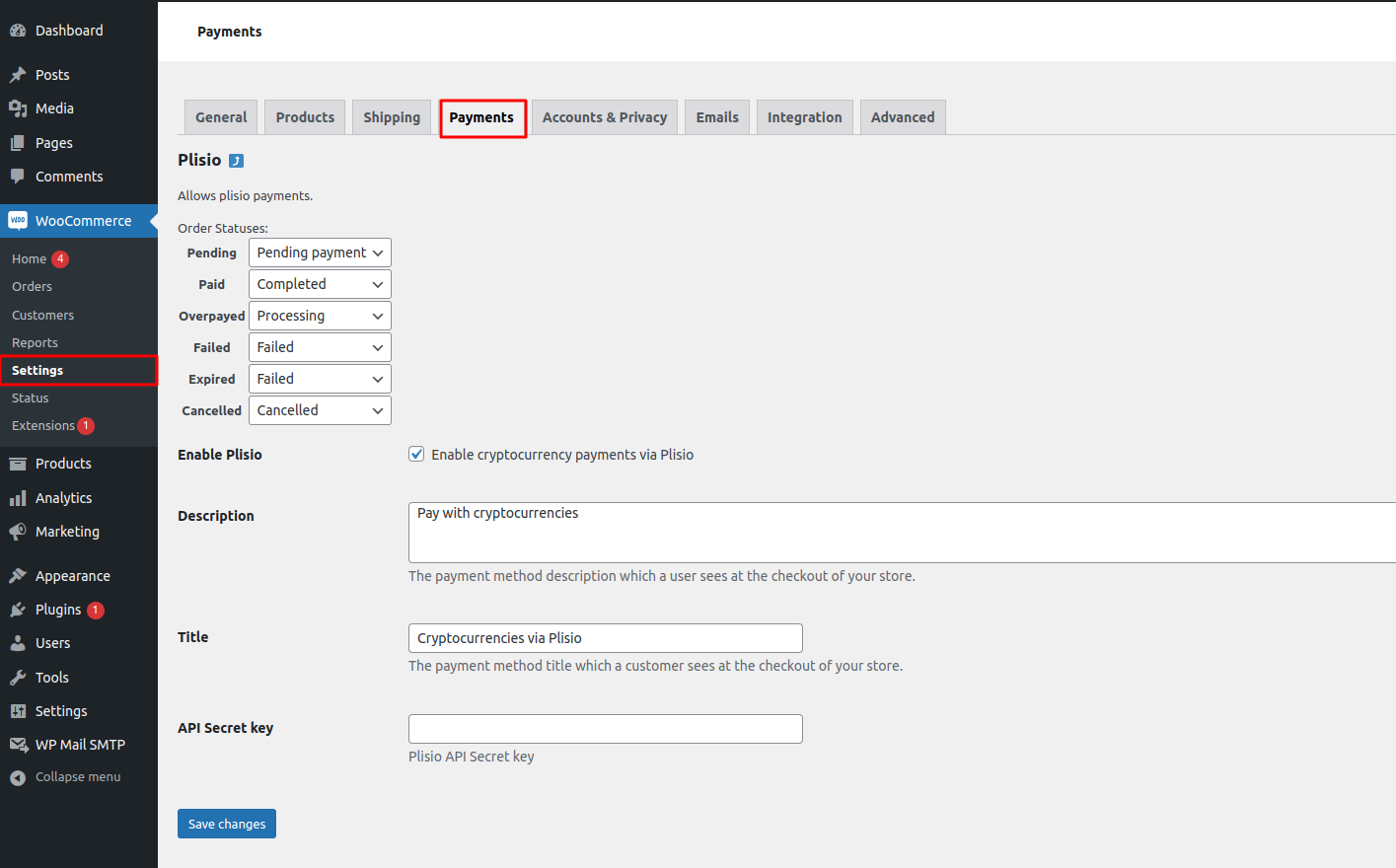
Pamiętaj, że przed zainstalowaniem wtyczek warto wykonać kopię zapasową bazy danych. Upewnij się, że tworzysz kopie zapasowe.
Twoja wtyczka Plisio WooCommerce jest w pełni sprawna! Od teraz możesz akceptować wszystkie dostępne kryptowaluty w ciągu kilku chwil.
Plisio ma wiele korzystnych ofert dla właścicieli firm. Jeśli jesteś zainteresowany rozwojem swojego biznesu i w końcu akceptacją kryptowalut, skontaktuj się z nami na stronie internetowej Plisio. Mamy wiele interesujących rozwiązań i indywidualnych planów, które mogą Cię zainteresować.
Jeśli potrzebujesz pomocy lub masz pytania, skontaktuj się z zespołem wsparcia Plisio za pośrednictwem Live Chat na stronie internetowej. Chętnie pomożemy!

